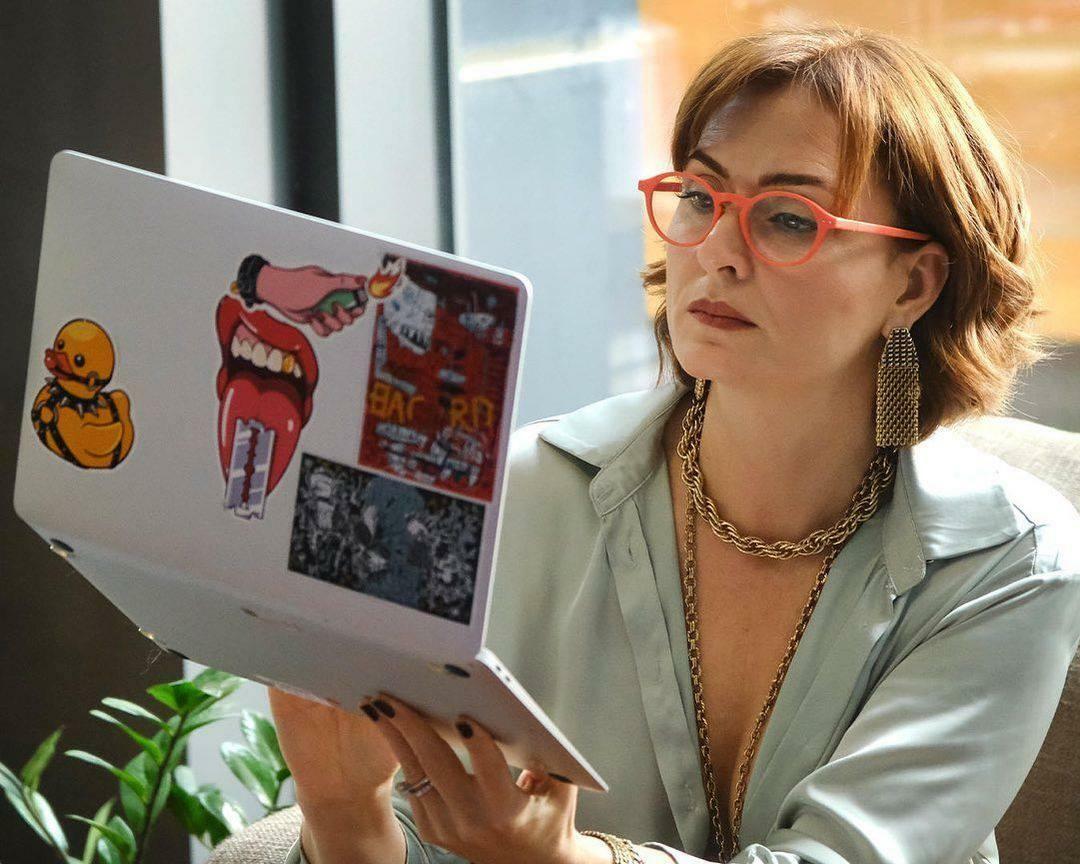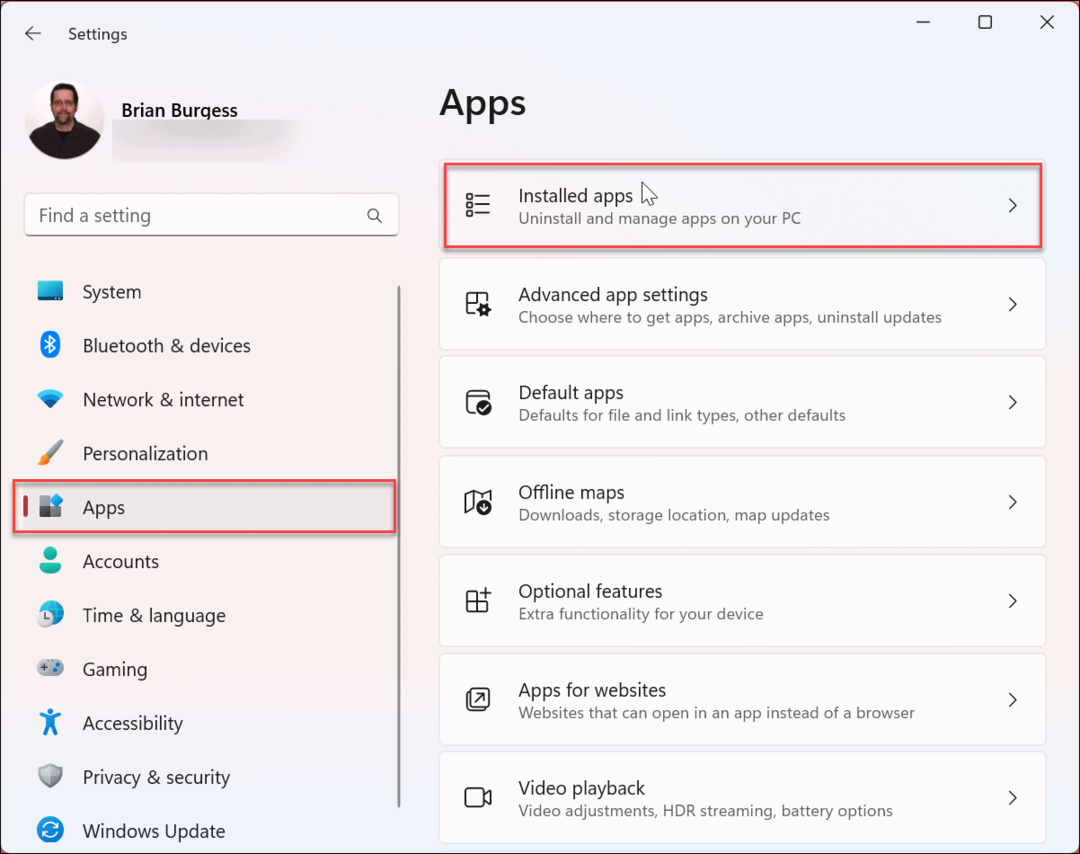Kaip patikrinti „Android“ mobiliųjų duomenų ryšio greitį
Mobilus Androidas Nemokama Programa / / March 17, 2020
 Šiais laikais išmanusis telefonas nėra išmanusis telefonas, jei jis neturi būdo prisijungti prie 3 / 4G LTE tinklo ar bent jau „Wi-Fi“ viešosios interneto prieigos taško. Į a ankstesnis groovyPost paaiškinome, kaip išbandyti interneto ryšį kompiuteryje (taip pat kaip suprasti, ką reiškia testas) tačiau turėdamas tiek daug naujų „Android“ mobiliųjų telefonų groovyReaders, aš maniau, kad būtų smagu padengti veiksmus „Android“ vartotojai paaiškina ne tik kaip patikrinti jūsų interneto greitį, bet ir kaip patikrinti jo stabilumą gerai!
Šiais laikais išmanusis telefonas nėra išmanusis telefonas, jei jis neturi būdo prisijungti prie 3 / 4G LTE tinklo ar bent jau „Wi-Fi“ viešosios interneto prieigos taško. Į a ankstesnis groovyPost paaiškinome, kaip išbandyti interneto ryšį kompiuteryje (taip pat kaip suprasti, ką reiškia testas) tačiau turėdamas tiek daug naujų „Android“ mobiliųjų telefonų groovyReaders, aš maniau, kad būtų smagu padengti veiksmus „Android“ vartotojai paaiškina ne tik kaip patikrinti jūsų interneto greitį, bet ir kaip patikrinti jo stabilumą gerai!
Pastaba / atsisakymas: Aš išbandžiau šias programas savo „Samsung Galaxy S I9000“, tačiau jos turėtų veikti taip pat ir bet kuriame kitame „Android“ įrenginyje.
„Speedtest.net“.
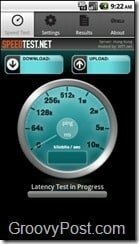

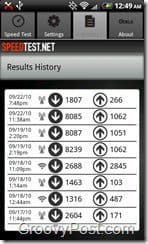
„Speedtest.net“ yra paprasta „Android“ mobiliesiems skirta programa ir labai panaši į greičio testą jūsų asmeniniame kompiuteryje ir „iPhone“. Naudodami šią paprastą programą galite išbandyti naudojamo duomenų ryšio spartą, nesvarbu, ar tai 3g, 4g, ar „Wi-Fi“. parsisiųsti nemokama programa
Kai atliksite visus antrojo skirtuko parametrus, pirmasis skirtukas bus pagrindinis skirtukas, kurio didžiuoju mygtuku sakoma „Pradėti testą“, o dideliu ratuku - viduryje. Trečiasis skirtukas yra tas, kuriame pateikiami rezultatai, ir jis turėtų būti tuščias paleidus programą pirmą kartą. Kai paleidžiate programą, o sąrašas nėra tuščias, jūsų turimas telefonas nėra jūsų. Duoti atgal.
Paskutinis skirtukas yra „Apie“ skirtukas su daugybe informacijos apie programos kūrėją, www.ookla.com. Taigi, pradėkime. Kaip jau sakiau aukščiau, tiesiog pradžia programą, kaip ir bet kurią kitą programą, ir palaukite, kol ji nuskaitys serverių sąrašą. Tai turėtų būti padaryta per minutę. Po to paspauskite Nustatymai skirtukas ir modifikuoti mygtukai bet kaip jums patinka. Jei norite ekraną skaityti kbps, Mbps arba kB / s, galite pasirinkti. Tas pats pasakytina apie rūšiavimo istoriją skirtuke „Rezultatai“. Padaryta? Puiku. Eik atgal į „Speed Test“ skirtukas ir paspauskite didelis mygtukas kad sako Pradėti testą. Programa pradeda išbandyti jūsų ping. Tada bus pradėtas atsisiuntimo testas ir paskutinis, bet ne mažiau svarbus dalykas yra įkėlimo testas. Pirmasis nestabilaus tinklo požymis yra ne taip sklandžiai veikianti „Speedtest.net“ programa. Bet jei „ping“ yra gerai, dažniausiai atsisiunčiamas ir įkeliamas testas.
Taip pat galite naudoti šią programą norėdami nustatyti, ar tinkamai įdėjote maršrutizatorių. Ar ji turi antenas ir ar jūs gaunate blogą pranešimą apie savo programą? Pabandykite sureguliuoti anteną ir bandykite dar kartą.
„Wifi“ analizatorius
Jei pakoregavę „WiFI“ maršrutizatoriaus anteną nepagerėja greičio testas, galite pabandyti perjungti „Wi-Fi“ kanalus, kuriuose veikia jūsų „Wi-Fi“. Kartais tame pačiame kanale veikiantis rajone yra daugiau nei vienas „Wi-Fi“ tinklas. Su „Wi-Fi“ analizatorius galite vizualizuoti „Wi-Fi“ tinklą ir nustatyti geriausią kanalą, kurį norite naudoti. Šiai programai galioja tas pats, kas ir „Speedtest.net“. parsisiųsti nemokama „Android Market“ programa, įdiekiteir paleisk jį.
Programoje galite pasikeistijūsų prieigos taškas (AP). Pasirinkite tavo prieigos taškas ir Swypeper keturias skydelius. Jie visi rodo tą pačią informaciją, bet skirtingai. Kiekviename puslapyje rodomas signalo stiprumas (kuo mažesnis, tuo geriau) ir aktyviausias kanalas. Kanalas, kuriame yra daugiausiai geltonų žvaigždžių, yra tas kanalas, kuriame yra mažiausiai žmonių. Prieiga jūsų maršrutizatoriaus nustatymai pagal vadovą ir pasikeisti kanalą į teisingą.
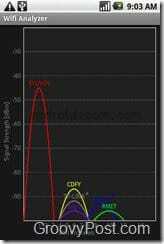
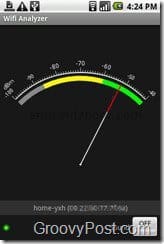
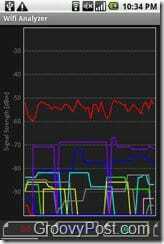
Padaryta! Naudodamiesi šiomis dviem paprastomis, bet patogiomis programomis, turėtumėte sugebėti užtikrinti, kad „WiFI“ įrenginyje naudojatės IPT reklamuojamu greičiu ir taip pat triktis.